Η συμπερίληψη κινούμενων GIF στο μήνυμά σας για να κάνετε ένα δυνατό σημείο έχει γίνει όλο και πιο δημοφιλής τα τελευταία χρόνια. Προς το παρόν, οι διαφημιστικές στρατηγικές χρησιμοποιούν GIF για να προσεγγίσουν τους στοχευμένους πελάτες τους. Ανεξάρτητα από αυτό, ορισμένες πλατφόρμες δεν επιτρέπουν την ανάρτηση GIF στους ιστότοπούς τους. Παρόλο που αυτό είναι μια ταλαιπωρία, η μετατροπή του GIF σε μορφή βίντεο όπως το FLV και η κοινή χρήση του είναι τόσο απλή όσο η πίτα. Δεν ξέρω πώς να μετατροπή GIF σε FLV στο διαδίκτυο, σε υπολογιστή, Mac, Android ή συσκευή iOS; Ας δούμε μερικά από τα διαθέσιμα εργαλεία που θα σας βοηθήσουν.
- Μέρος 1. Ο κορυφαίος τρόπος για τη μετατροπή κινούμενων GIF σε FLV
- Μέρος 2. Ο καλύτερος δωρεάν τρόπος για να μετατρέψετε GIF σε FLV Online
- Μέρος 3. 2 Μέθοδοι για τον τρόπο μετατροπής GIF σε FLV [iPhone και Android]
- Μέρος 4. Ποια είναι η διαφορά μεταξύ GIF και FLV;
- Μέρος 5. Συχνές ερωτήσεις σχετικά με το GIF και το FLV
Μέρος 1. Ο κορυφαίος τρόπος για τη μετατροπή κινούμενων GIF σε FLV
Μετατροπέας βίντεο AVAide
Ένας μεγάλος αριθμός εργαλείων μετατροπέα βίντεο είναι διαθέσιμα, τα οποία σας επιτρέπουν να μετατρέπετε αρχεία βίντεο σε μια ποικιλία διαφορετικών μορφών. Δυστυχώς, είναι δύσκολο να ανακαλύψετε μια ολοκληρωμένη αλλά σε λογικές τιμές υπηρεσία μετατροπής που θα σας επιτρέψει να ζήσετε μια δωρεάν εμπειρία μετατροπής, επιτυγχάνοντας παράλληλα την υπηρεσία που σας αξίζει. Γι' αυτό το λόγο Μετατροπέας βίντεο AVAide έρχεται σε βολικό. Είναι ένας πολυλειτουργικός μετατροπέας προσβάσιμος σε όλα τα μεγάλα λειτουργικά συστήματα, συμπεριλαμβανομένων των Windows, Mac και Linux. Είναι εξοπλισμένο με τεχνολογία επιτάχυνσης, επιτρέποντάς σας να πραγματοποιείτε μετατροπή 30 φορές πιο γρήγορα χωρίς να αντιμετωπίζετε διακοπές. Για να μετατρέψετε χρησιμοποιώντας αυτό το λογισμικό, βίντεο σε δημοφιλείς μορφές βίντεο όπως FLV, MP4, SWF, MKV, WMV, MOV, AVI και άλλα. Εξετάστε αυτόν τον περιεκτικό οδηγό για να μετατρέψετε το GIF σε FLV σε λιγότερο από ένα λεπτό.
- Επωφεληθείτε από την τεχνολογία επιτάχυνσης για να απολαύσετε 30 φορές ταχύτερη μετατροπή.
- Μετατρέψτε μεγάλο αριθμό αρχείων βίντεο και ήχου χωρίς να θυσιάσετε την ποιότητα.
- Υποστηρίζεται με περισσότερες από 300 διαφορετικές μορφές βίντεο και ήχου για είσοδο και έξοδο.
- Εστιάστε στην παροχή υψηλής ποιότητας εξόδου σε αναλύσεις 1080p, 4K, 5K και 8K.
Βήμα 1Εκκινήστε το εργαλείο στην επιφάνεια εργασίας σας
Για να ξεκινήσετε, εγκαταστήστε το AVAide Video Converter στην επιφάνεια εργασίας σας. Για να το κάνετε αυτό, μπορείτε να μεταβείτε στον ιστότοπο της AVAide και να εγκαταστήσετε το λογισμικό στον υπολογιστή σας. Αντίστροφα, κάντε κλικ στα κουμπιά λήψης παραπάνω και εκτελέστε το εργαλείο.
Βήμα 2Εισαγάγετε κινούμενο GIF στη διεπαφή
Το επόμενο βήμα μετά την εκκίνηση του εργαλείου είναι η εισαγωγή του αρχείου GIF στη διεπαφή. Κάντε κλικ Μετατροπέας στη γραμμή μενού. Στη συνέχεια, κάντε κλικ στο Πρόσθεσε αρχεία κουμπί στην επάνω αριστερή γωνία της οθόνης για να ανεβάσετε το αρχείο σας.
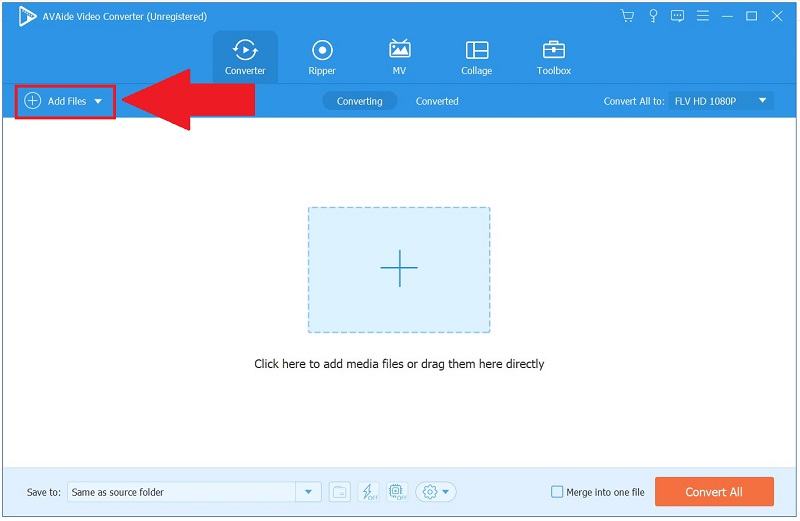
Βήμα 3Επιλέξτε FLV ως την προτιμώμενη μορφή
Μετά την αποτελεσματική μεταφόρτωση του αρχείου σας, κάντε κλικ στο εικονίδιο Μορφοποίηση στα δεξιά της οθόνης για να επιλέξετε την κατάλληλη μορφή. Στη συνέχεια, ως μορφή εξόδου, επιλέξτε Βίντεο > FLV.
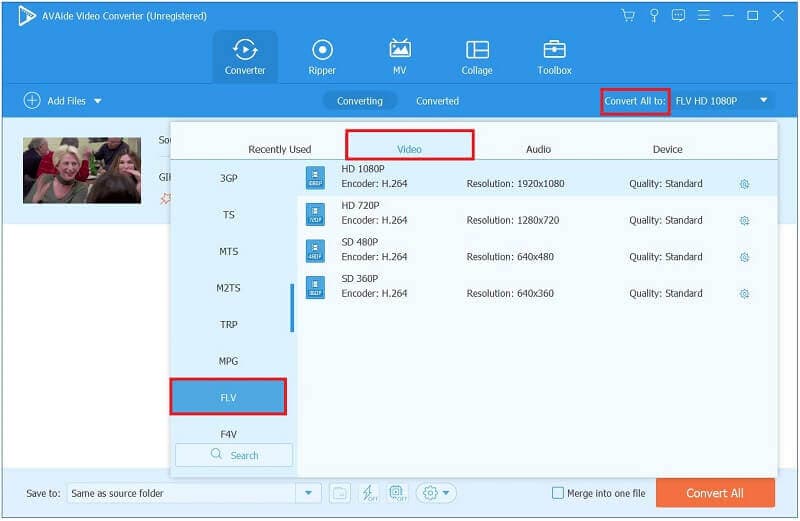
Βήμα 4Ξεκινήστε τη διαδικασία μετατροπής τώρα
Επιλέξτε το Μετατροπή όλων κουμπί στο κάτω μέρος της διεπαφής για να ξεκινήσει η διαδικασία μετατροπής GIF σε FLV.
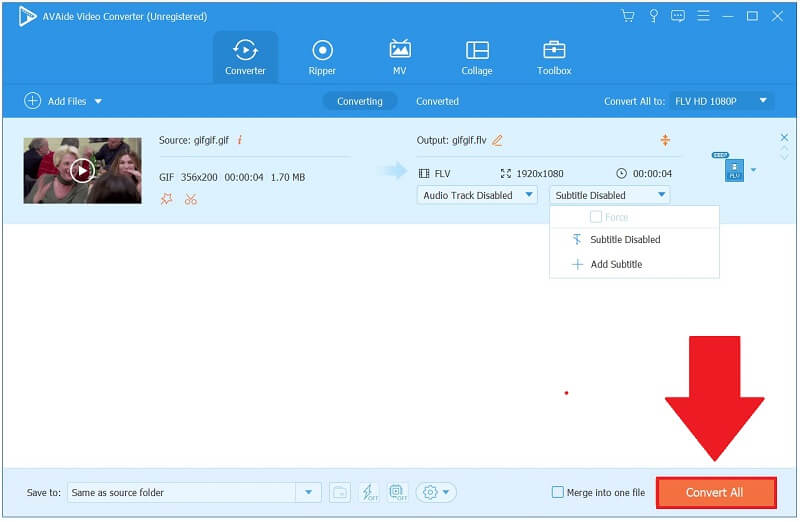
Βήμα 5Προεπισκόπηση του αρχείου που έχει μετατραπεί
Τέλος, μεταβείτε στην καρτέλα Μετατροπή μόλις ολοκληρωθεί η μετατροπή και κάντε κλικ στο εικονίδιο Φάκελος για να εκτελέσετε το αρχείο FLV που μόλις μετατρέψατε.
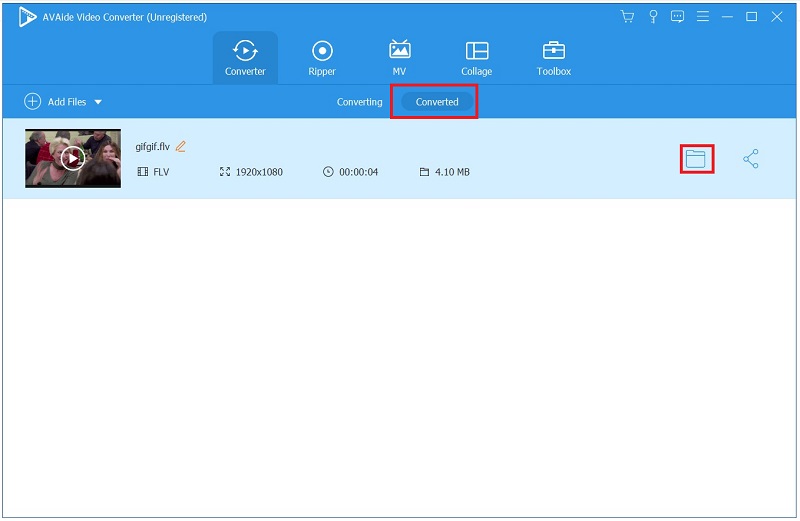
Μέρος 2. Ο καλύτερος δωρεάν τρόπος για να μετατρέψετε GIF σε FLV Online
Εζγκίφ
Το Ezgif είναι ένας ακόμη εξαιρετικός μετατροπέας αρχείων βίντεο που μπορεί να μετατρέψει το GIF σε βίντεο FLV. Σας επιτρέπει να μετατρέψετε τα δημοσιευμένα βίντεό σας ή τη διεύθυνση URL του βίντεο με πολύ πιο εύχρηστο και απλό τρόπο. Οι οδηγίες για τη χρήση αυτού του Ezgif για να μετατρέψτε κινούμενα GIF σε FLV βρίσκονται παρακάτω.
Βήμα 1Επισκεφτείτε τον κύριο ιστότοπο του διαδικτυακού εργαλείου μετατροπέα. Εγκαταστήστε και εκκινήστε το εργαλείο.
Βήμα 2Για να ξεκινήσετε τη διαδικασία μετατροπής, πρέπει πρώτα να ανεβάσετε μια εικόνα ή ένα βίντεο GIF από τον υπολογιστή σας στο Ezgif. Στη συνέχεια, αρχίστε να κάνετε κλικ Επιλέξτε το αρχείο για να μετατραπεί η εικόνα ή το βίντεο GIF στη μορφή FLV της επιλογής σας. Όταν χρησιμοποιείτε το βίντεο, μπορείτε να πετύχετε το ίδιο πράγμα.
Βήμα 3Κάντε κλικ στο Μετατροπή σε FLV και το λογισμικό θα μετατρέψει το βίντεό σας σε μορφή FLV με υψηλής ποιότητας κωδικοποίηση h264. Μπορείτε πάντα να μετατρέψετε το GIF σας σε μορφή FLV σε αυτήν την περίπτωση.
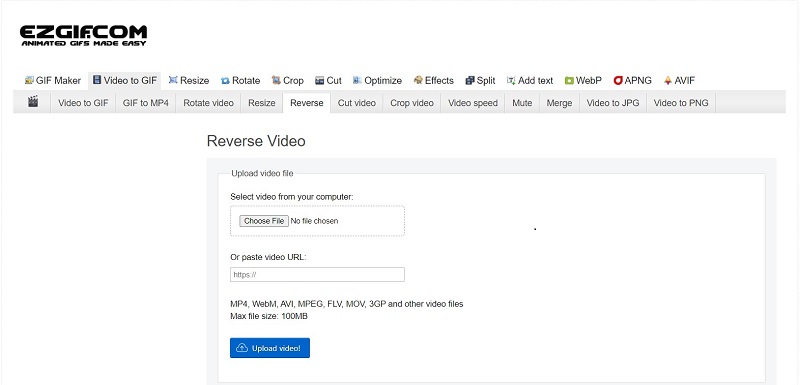
Μέρος 3. 2 Μέθοδοι για τον τρόπο μετατροπής GIF σε FLV [iPhone και Android]
Κάθε χρόνο, οι συσκευές στις τσέπες μας γίνονται πιο δυνατές. Μαντέψτε ότι εξαρτάται από τις απαιτήσεις σας. Μπορεί να χρειαστείτε έναν υπολογιστή για επεξεργασία ή μετατροπή εξαρχής. Με τις εφαρμογές για κινητά που αναφέρονται παραπάνω, μπορείτε να κάνετε πολλά εν κινήσει και να έχετε εξαιρετικά αποτελέσματα. Οι φορητοί μετατροπείς πέτυχαν έναν αποδεκτό συμβιβασμό μεταξύ της προσβασιμότητας των διαδικτυακών λύσεων και της ποιότητας των προσθηκών προγράμματος περιήγησης.
1. ImgPlay
Το ImgPlay είναι ένα εργαλείο με επιρροή και φιλικό προς τον χρήστη. Επιτρέπει τη δημιουργία GIF που ανταποκρίνονται στις συγκεκριμένες προσδοκίες διαφορετικών πλατφορμών, από το Instagram έως το Twitter. Μπορείτε να αλλάξετε την ανάλυση της οθόνης, να προσθέσετε φίλτρα και αυτοκόλλητα από μια τεράστια βιβλιοθήκη, ακόμη και να σχεδιάσετε με στυλό. Υπάρχει μεγάλος χώρος για προόδους. Το μόνο σημαντικό μειονέκτημα του ImgPlay είναι ένα λογότυπο σε GIF που δημιουργήθηκε με το μοντέλο freemium. Ρίξτε μια ματιά στα βήματα για να μετατροπή GIF σε FLV:
Βήμα 1Κατεβάστε και εκκινήστε το εργαλείο. Επιλέγω Επεξεργασία GIF από το αναπτυσσόμενο μενού και επιλέξτε μια εικόνα GIF από μια άμεσα οργανωμένη συλλογή.
Βήμα 2Η οθόνη επεξεργασίας χωρίζεται σε τρεις κύριες ενότητες: η επάνω γραμμή περιέχει όλα τα καρέ του βίντεο, η μέση περιλαμβάνει ένα στοιχείο που έχει υποστεί επεξεργασία και το κάτω μέρος περιλαμβάνει προσβάσιμες επιλογές σχεδίασης. Όταν ολοκληρώσετε την επεξεργασία, κάντε κλικ στο Επόμενο κουμπί.
Βήμα 3Θα εμφανιστεί το πλαίσιο διαλόγου Αποθήκευση ή Κοινή χρήση. Επιλέγω Σώσει και μετά επιλέξτε Βίντεο. Μπορείτε να ορίσετε τις επαναλήψεις και να επιλέξετε μεταξύ χαμηλής και υψηλής ποιότητας.
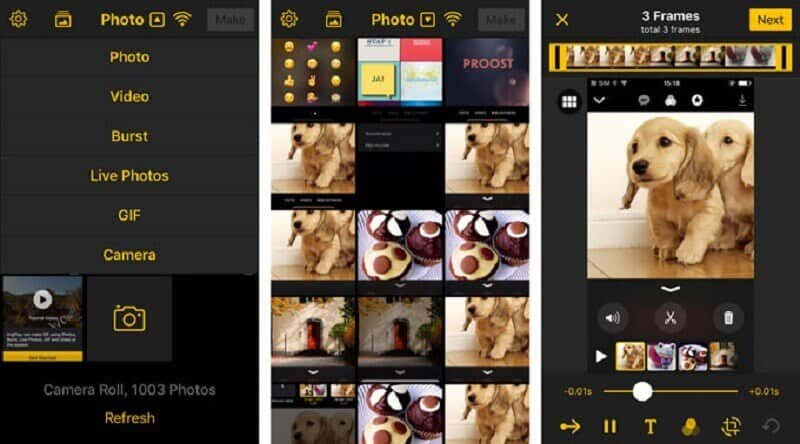
2. GifVid
Αυτή η εφαρμογή μπορεί να επαινεθεί για τον εκλεπτυσμένο σχεδιασμό και τις πολυάριθμες χρήσιμες λειτουργίες της. Μπορείτε, για παράδειγμα, να αλλάξετε το ρυθμό, την ανάλυση οθόνης και τον προσανατολισμό της αναπαραγωγής του βίντεο. Το GifVid είναι μια πολύ φιλική προς το χρήστη εφαρμογή που συγχρονίζει τα αριστουργήματά σας γρήγορα και χωρίς κόπο. Τα παρακάτω είναι βήματα για το πώς να μετατρέψετε κινούμενα GIF σε FLV χρησιμοποιώντας αυτήν την εφαρμογή.
Βήμα 1Κατεβάστε και εκτελέστε το GifVid. Κάντε κλικ στο Δημιουργώ κουμπί. Στη συνέχεια, επιλέξτε την επιλογή GIF σε βίντεο.
Βήμα 2Μπορείτε να εισαγάγετε το GIF που θέλετε να μετατρέψετε με την επιλογή. Επιλέξτε ανάλυση και τροποποιήστε το μήκος και την ταχύτητα του κλιπ.
Βήμα 3Κάντε κλικ στο σωστά κουμπί βέλους για μετατροπή GIF σε μορφή εξόδου FLV.
Μέρος 4. Ποια είναι η διαφορά μεταξύ GIF και FLV;
Σήμερα, μπορείτε να χρησιμοποιήσετε διάφορους τύπους περιεχομένου για προσωπικούς και επαγγελματικούς σκοπούς, ανάλογα με τις προτιμήσεις σας. Ωστόσο, η επιλογή της καταλληλότερης μορφής αρχείου είναι ζωτικής σημασίας για να δημιουργήσετε μια εντύπωση στο περιεχόμενό σας και να επηρεάσετε τους θεατές. Οι πιο ευρέως χρησιμοποιούμενες μορφές αρχείων για διανομή περιεχομένου είναι το GIF και το FLV. Επιτρέψτε μας να σας βοηθήσουμε να κατανοήσετε πώς λειτουργούν και να προσδιορίσετε ποιο είναι το καταλληλότερο για την απρόσκοπτη ροή του περιεχομένου σας.
Σύντομη επισκόπηση του GIF
Το GIF είναι μια μη συμπιεσμένη μορφή αρχείου εικόνας που αποθηκεύει τόσο κινούμενες όσο και στατικές φωτογραφίες. Τα κινούμενα GIF είναι μια συλλογή εικόνων που έχουν ομαδοποιηθεί σε ένα μόνο αρχείο. Δεδομένου του πόσο συχνά βλέπουμε και χρησιμοποιούμε GIF, δεν είναι δύσκολο να κατανοήσουμε τις βασικές έννοιες και τα πρότυπα χρήσης τους. Αυτή η μορφή περιέχει μια κινούμενη εικόνα. Ωστόσο, η βιομηχανία δεν θεωρείται μορφή βίντεο, παρόλο που τα αρχεία πολυμέσων είναι κινούμενα. Παρά τα πολλά χρώματα, αυτό εξακολουθεί να είναι ανεπαρκές σε σύγκριση με τα αρχεία JPG και PNG, τα οποία περιλαμβάνουν περισσότερους συνδυασμούς χρωμάτων.
Σύντομη επισκόπηση του FLV
Ένα αρχείο με την επέκταση.flv είναι γνωστό για το Flash Video. Το αρχείο FLV αναφέρεται σε ένα αρχείο βίντεο ή ήχου που μεταδίδεται μέσω του δικτύου χρησιμοποιώντας το Adobe Flash Player. Το Flash Video έχει γίνει εδώ και καιρό η ευρέως αποδεκτή μορφή βίντεο για σχεδόν όλα τα ενσωματωμένα βίντεο στο διαδίκτυο, συμπεριλαμβανομένου του περιεχομένου βίντεο σε δημοφιλείς ιστότοπους ροής πολυμέσων.
Μέρος 5. Συχνές ερωτήσεις σχετικά με το GIF και το FLV
Γιατί δεν λειτουργεί το GIF μου;
Πρέπει πρώτα να ανοίξετε κινούμενα αρχεία GIF στο παράθυρο Προεπισκόπηση/Ιδιότητες για να τα εκτελέσετε. Για να το κάνετε αυτό, επιλέξτε το κινούμενο αρχείο GIF και μετά πατήστε Προεπισκόπηση/Ιδιότητες από το μενού Προβολή. Εάν το κινούμενο GIF δεν παίζει, δοκιμάστε να το αποθηκεύσετε ξανά στη συλλογή που θέλετε να προσθέσετε.
Πόσα GIF υπάρχουν;
Υπάρχουν πάνω από 500.000 κινούμενα GIF, μερικά από τα οποία είναι τόσο περίεργα που είναι δύσκολο να καταλάβουμε γιατί έχουν δημιουργηθεί ποτέ.
Γιατί ονομάζεται GIF;
Η εμφάνιση του GIF μπορεί να αναχθεί στις λέξεις που αρχικά αντιπροσώπευε: Graphics Interchange Format, το οποίο επινοήθηκε από τον δημιουργό, Steve Wilhite, ο οποίος τυποποίησε την προφορά.
Έχουμε συγκεντρώσει μια ολοκληρωμένη λίστα με μετατροπείς GIF σε FLV για τη διευκόλυνσή σας. Οποιοδήποτε εργαλείο θα είναι αρκετό για τις ανάγκες σας. Όλο το λογισμικό που αναφέρεται παραπάνω είναι συμβατό με διαφορετικά λειτουργικά συστήματα. Οι χρήστες μπορούν να το αποκτήσουν γρήγορα σε οποιοδήποτε από αυτά τα λειτουργικά συστήματα. Σκεφτείτε να αγοράσετε Μετατροπέας βίντεο AVAide, ένας αξιόλογος μετατροπέας που θα σας προσφέρει μια ολοκληρωμένη γκάμα εργαλείων, ενώ προσπαθεί να παραμείνετε πλεονεκτικοί και απλοί στη χρήση.
Η πλήρης εργαλειοθήκη βίντεο που υποστηρίζει 350+ μορφές για μετατροπή σε ποιότητα χωρίς απώλειες.



 Ασφαλής λήψη
Ασφαλής λήψη


